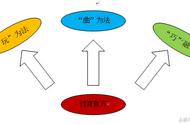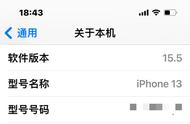在Word里面编辑文本,大家都习惯直接敲文字,Word里面的文本框,常常会被人忽略,但其实,Word的文本框可是一个优化排版的实用工具哦!下面我们就一起来看看吧。

1、调整文字位置
在Word中输入文字后,是无法进行移动的,但在文本框中输入的文字,则可以随意移动。
2、调整图片文字
Word中的图片,插入后想要移动位置,需要将图片的环绕方式修改为"非嵌入式",但是如果是在文本框中插入的图片,则不需做任何修改。

1、自定义文字走向
在Word中编辑文字,一般都是固定的从左往右书写,通过文本框,我们还可以插入 "竖排文字",而对于横排文字,我们还可以通过"文本效果—转换"功能,来修改文字的走向,让文字更加灵活。

2、文本框样式
除了可以对文字进行装饰外,文本框本身也有非常多的样式可以选择。单击文本框,选择"格式—编辑形状",就可以更换形状了,改变单一的方形样式,让排版更加多变。
除了形状外,我们还可以对文本框进行形状填充、轮廓填充、形状效果填充等,这些都不是直接编辑文字所能比拟的。

怎么样,心动了吗?快来试试用文本框编辑吧。什么,你觉得文本框一点都不智能,总是会遮挡到文字,别急,最后再教大家一招,让你的文本框自动跟随文字收缩。
选中文本框,右键选择"设置形状格式",点击最右的"布局属性",勾选"根据文字调整形状大小",并且取消勾选"形状中的文字自动换行"功能,就可以了。